|
12
Как исправить постоянную нагрузку на процессор OneDrive SetupOneDrive, встроенное в Windows 10 облачное хранилище, зачастую ведет себя весьма адекватно и не особо нагружает компьютер пользователя. Тем не менее, с этим компонентом иногда случаются неполадки, которые приводят к тому, что процесс OneDrive Setup сильно грузит процессор. Это в свою очередь превращается в увеличение оборотов процессора, повышенную температуру и шум. Решить эту проблему можно всего за несколько минут. Почему OneDrive Setup сильно грузит процессорМы лично столкнулись с этой неполадкой на нескольких компьютерах. В Диспетчере задач постоянно висит процессор OneDrive Setup и постоянно нагружает процессор в диапазоне 25-50%. Нечего и говорить, что из-за этих аномалий падает производительность и растет шум от встроенных вентиляторов. Даже если убить этот процесс, системе восстанавливает его через какое-то время, и проблема возникает повторно. Перезагрузка ситуацию тоже не спасает. Почему так происходит? На всех компьютерах, где наблюдалась подобная картина, папка имени профиля названа кириллическими буквами. К примеру, не “C:\Users\Taras”, а “C:\Users\Тарас”. Это известный баг, который напрягает пользователей еще с июня 2017 года. OneDriveSetup.exe зависает в одном ядре процессора, поскольку компьютер циклично пытается выполнить операции, заканчивающиеся ошибкой из-за кириллических знаков в имени папки пользователя. OneDriveSetup.exe грузит процессор – как исправитьПрежде всего, не спешите переименовывать папку пользователя. Это не лучший и не самый удобный метод. Решить сильную нагрузку на процессор можно простым удалением лишних файлов и повторным запуском установочного файла OneDriveSetup.exe.
После этого OneDrive Setup должен прекратить постоянно нагружать процессор и все вернется в нормальное состояние. Еще один альтарнативный способМы не проверяли эту инструкцию на собственных компьютерах, поскольку в наших случаях помог первый вариант. Тем не менее, пользователи сообщают, что есть еще один метод решения высокой нагрузки на компьютер процессом OneDrive Setup. Он более сложный и потребует немного больше времени. Теоретически эта инструкция должна помочь, если имя профиля у вас состоит из латинских букв, а нагрузка все равно высокая.
После выполнения этой инструкции OneDrive Setup должен перестать нагружать процессор вашего компьютера. Если вышеизложенная инструкция вам не помогла, тогда имеет смысл полностью удалить OneDrive из Windows 10, а затем заново установить обратно. Комментарии (12)Вы должны быть зарегистрированы для написания комментариев. |

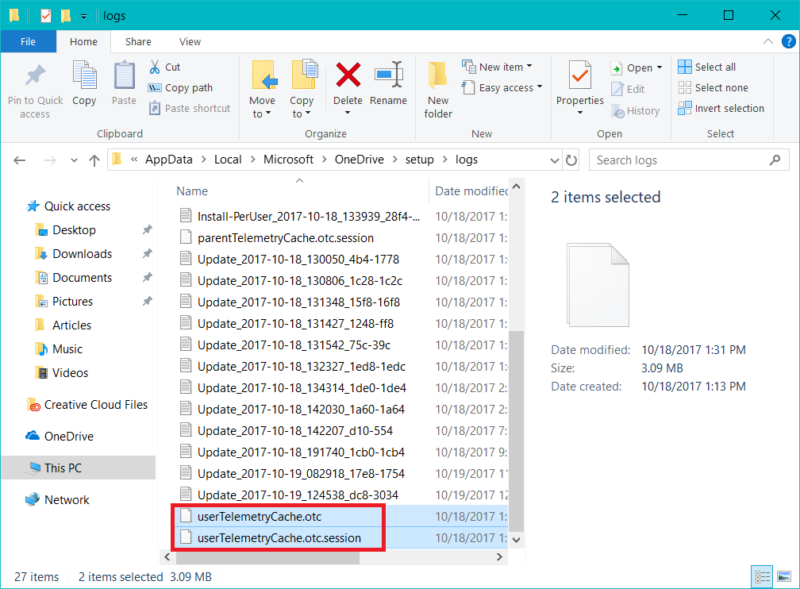
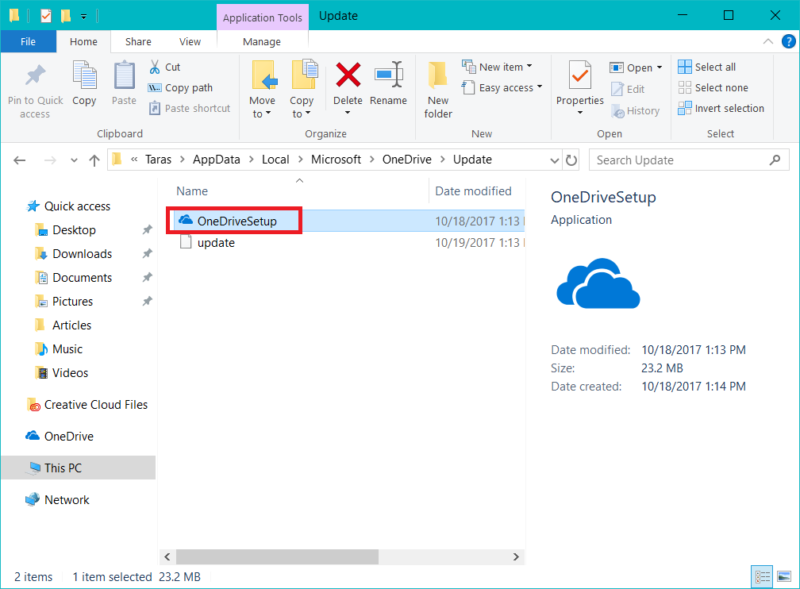
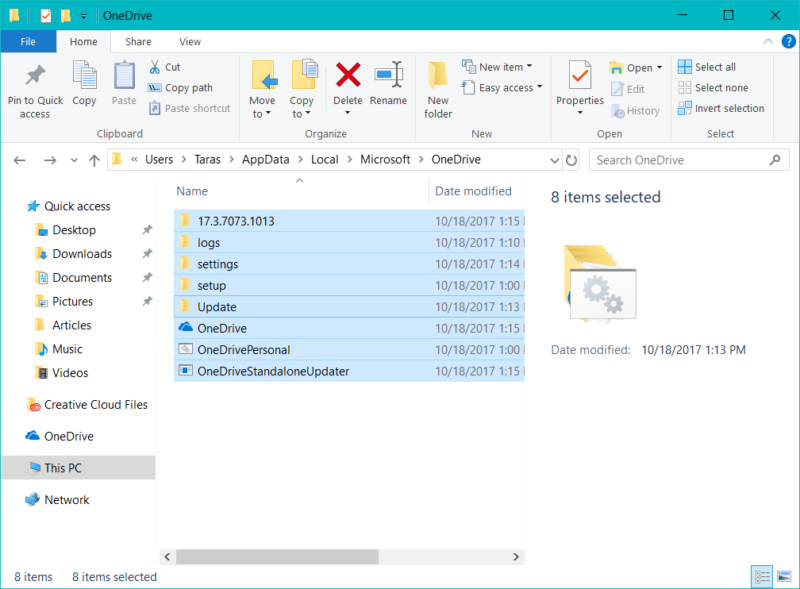


Ну слава богу выручил, а то я уже задолбался его закрывать
Давно пора, еще помимо того что он грузит систему, на некоторых создает файлы в папке темп на 50-100гб. И все с этим багом. Пусть быстрее исправляют, вообще напрягает, особенно если у тебя ссд на 256
Сомневаюсь, что исправят. Постоянные глюки с кириллицей. Помню еще с FAT16-32 с файловой таблицей были глюки, имена файлов с кириллицей при удалении не стирался путь - и как следствие со временем забивалась таблица. Еще с тех времен у меня привычка называть все файлы на англ. ну или хотя бы использовать буковки английского алфавита (слова на русском, транслит). Так что и вам совет без необходимости, а тем-более каталог пользователя, в названии каталога или файла не использовать кириллицу - и все будет хорошо. Ибо система в принципе её не понимает.
Еле победил постоянный жор места без удаления проги. Причем тупо стирание файлов помогало до первой перезагрузи.
Как решил?
Перейти на C:\Users\your username\AppData\Local\Microsoft\OneDrive\setup\logsУдалить данные файлы: UserTelemetryCache.otc parentTelemetryCache.otc.sessionНачать обновление OneDrive:C:\Users\your username\AppData\Local\Microsoft\OneDrive\Update
Тоже самое было, думал уж с FCU поправят, ан нет. Даже вручную скачанная версия не ставится. Решил проблему установкой версии из статьи как включить one drive on-demand. Все сразу обновилось.
Легче удалить ,кому он не нужен.
В том то и дело, что нужен. Да и проблема решена за пять минут))
Огромное спасибо за статью!!! Реально помогло! А заодно и one drive обновил, а то последнее время была ошибка обновления.
У меня два one drive одновременно работало, и вроде все нормально, года два назад проблемы были, а сейчас неактуально, снес оба
я не нашёл этот процесс в диспетчере. странно